Teil 4: Dieser Teil unserer Newsreihe zur Windows 8 Developer Preview dreht sich rund um die neue Systemsteuerung (Control Panel).
Personalisierung
Im Register "Personalize" kann der Sperrbildschirm verändert werden. Mit dem Button "Browse" kann ein beliebiges Bild gewählt werden. Unter "Lock screen notifications" können Apps hinzugefügt werden, die den sogenannten "Lock screen" verändern. Sofern oben das Register "User Tile" gewählt wird, kann ein Benutzerbild hinzugefügt werden. Wenn am Gerät eine Webcam angeschlossen ist, kann ein Bild mit dieser direkt durch den Button "Webcam".
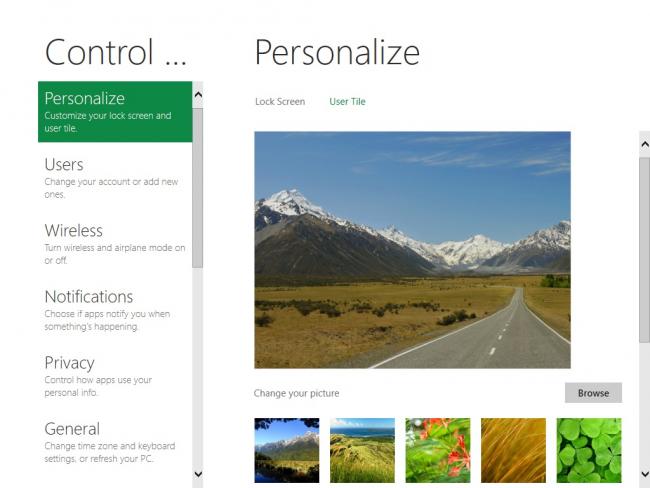
Benutzer
Unter "Users" können die gewohnten Einstellungen wie die Passwortänderung oder das Hinzufügen weiterer Benutzer vorgenommen werden. Neu ist, dass es alternativ zum "normalen" Passwort ein sogenanntes Bildpasswort gibt. Und auch der Login mit der Windows Live ID ist ein weiterer Schritt im Cloud Konzept des Softwaregiganten.
Wireless
In diesem Register können die drahtlosen Verbindungen an- und ausgeschaltet werden. Ebenfalls kann hier der Flugzeugmodus eingeschaltet werden.
Benachrichtigungen
Unter dem Register "Notifications" kann eingestellt werden, welche Apps Benachrichtigungen anzeigen sollen:

Privatsphäre
Unter "Privacy" können ebenfalls Einstellungen bezüglich der Apps vorgenommen werden. Hier kann gewählt werden, ob Apps z.B. den Benutzernamen verwenden dürfen und wie viele Einträge in der "App history" gespeichert werden.
Allgemein
Im Register "General" kann zunächst die Uhrzeit eingestellt werden. Ebenso können dort Einstellungen zur Touch-Tastatur vorgenommen werden. Neu sind insbesondere die Funktionen "Refresh your PC without affecting your files". Durch das Ausführen wir das Betriebssystem zurückgesetzt und die Daten erhalten. Und das nur mit einem Klick! Neu ist auch die Reset-Funktion "Reset your PC and start over", mit der durch einen Klick das ganze Betriebssystem zurückgesetzt werden kann:

Suche & Teilen
Unter "Search" kann eingestellt werden, welche Apps in der Suche berücksichtigt und inwiefern bereit gesuchte Begriffe gespeichert werden sollen. Unter "Share" sind die gleichen Punkte zu finden, die beim Austausch der Daten Berücksichtigung finden sollen.
Erleichterte Bedienung
Bei "Ease of Access" können die Einstellungen so angepasst werden, dass Windows 8 für jeden Benutzer geeignet ist.
Geräte
Unter "Devices" können die Geräte über ein vereinfachtes Menü hinzugefügt werden. Speziell optimiert ist dies für Drucker und TV-Karten.
Windows Update
Dort können die Einstellungen vorgenommen werden, um die Updates zu installieren.
Weitere Einstellungen
Unter "More settings" können alle weiteren Einstellungen vorgenommen werden. Hier wechselt die Systemsteuerung in den Desktop-Modus, da im Metro-Style keine weiteren Menüpunkte vorhanden sind:


